Daptar eusi
Microsoft Surface Pro nyaéta generasi kahiji, laptop dumasar Windows 8 (bisa ditingkatkeun). Ieu mangrupikeun alat anu populer di kalangan peminat Microsoft.
Tapi, alat Surface ngagaduhan sababaraha kalemahan, sareng pangguna sering ngawadul ngeunaan masalah sambungan wi-fi tina surface pro. Dina kalolobaan kaayaan, pamaké teu nyaho kumaha carana ngalereskeun masalah nu teu bisa nyambung ka internét.
Muhun, anjeun teu kudu salempang lamun anjeun nyanghareupan hal nu sarua jeung alat Surface Pro atawa Surface Go jeung anjeun. teu tiasa nyambung ka wifi. Aya perbaikan saderhana pikeun masalah éta, anu bakal anjeun pelajari dina tulisan ieu nalika anjeun maju.
Tempo_ogé: Kumaha Aktipkeun IPv6 dina RouterNaon tanda yén Surface Pro ngagaduhan masalah jaringan Wi-Fi?
Tugas basajan pikeun ngadeteksi tanda yén laptop Surface Pro anjeun parantos mimiti ningalikeun masalah konektipitas nirkabel. Tanda anu paling umum anu anjeun tiasa pertimbangkeun nyaéta ngaleungitna taskbar Windows atanapi kakuatan sinyal WiFi anu goréng.
Di handap ieu daptar masalah anu sering disanghareupan ku pangguna Surface:
- Gagal fungsi router WiFi
- Kakuatan sinyal goréng
- Nyambungkeun ka jaringan anu salah
- VPN henteu jalan leres
- Gagalna supir adaptor WiFi
Bisa aya deui masalah poténsial salian ti daptar ieu anu anjeun alami dina laptop.
Kumaha carana ngalereskeun Surface Pro teu nyambung ka WiFi?
Sanaos masalah sigana moal aya tungtungna sareng anjeun capé, anjeun kedahémut unggal kaayaan ngagaduhan solusi anu unik. Dina hal ieu, aya daptar solusi anu gampang sareng lugas pikeun masalah éta.
Saméméh ngaluncat kana daptar solusi, penting pikeun émut yén anjeun kedah akurat pisan sareng yakin kana masalah anjeun. nyanghareupan jaringan nirkabel, teras cobian léngkah-léngkah ieu di handap.
- Apdet panggerak.
- Reset tumpukan TCP/IP.
- Konfigurasi ulang Adaptor WiFi. .
- Jalankeun troubleshooter Internet Connections.
- Pareuman panyaring MAC dina router anjeun.
- Pareuman firewall atanapi VPN anjeun.
Ayeuna , anjeun bakal meunang catetan lengkep dina unggal solusi pikeun ngajawab masalah gancang jeung éfisién.
#Solution 1. Apdet Supir Adapter Nirkabel Anjeun
Kaseueuran masalah sambungan nirkabel aya hubunganana sareng jaman baheula. supir adaptor dina alat Surface Pro anjeun. Éta sigana saderhana teuing, tapi seuseueurna pangguna ampir sono.
Alat Windows 10 anu dipasang tiasa ngabantosan anjeun ngapdet supir adaptor nirkabel. Tapi, leuwih hade milih alat pihak katilu pikeun apdet anu leuwih gancang jeung gampang.
Aya loba alat update supir pihak katilu di internet. Sadaya anu anjeun kedah laksanakeun nyaéta ngadamel pilihan anu leres. Salaku conto, DriverFix mangrupikeun alat anu henteu ageung, gancang sareng efisien pikeun ngapdet supir anjeun dina Surface Pro. Salaku tambahan, aya parangkat lunak sanés sapertos DriverPack, DriversCloud, jsb.
#Solution2. Reset TCP/IP Stack dina Surface
Anjeun tiasa ngalakukeun reset TCP/IP Stack dina alat Surface Pro anjeun pikeun ngajawab masalah WiFi. Éta sanés élmu rokét sareng tiasa dilakukeun gancang sareng gampang.
Tuturkeun léngkah-léngkah ieu pikeun ngarengsekeun reset.
- Klik dina menu Start sareng pilarian Command Prompt .
- Sanggeus Command Prompt ditembongkeun, klik pilihan Run as administrator .
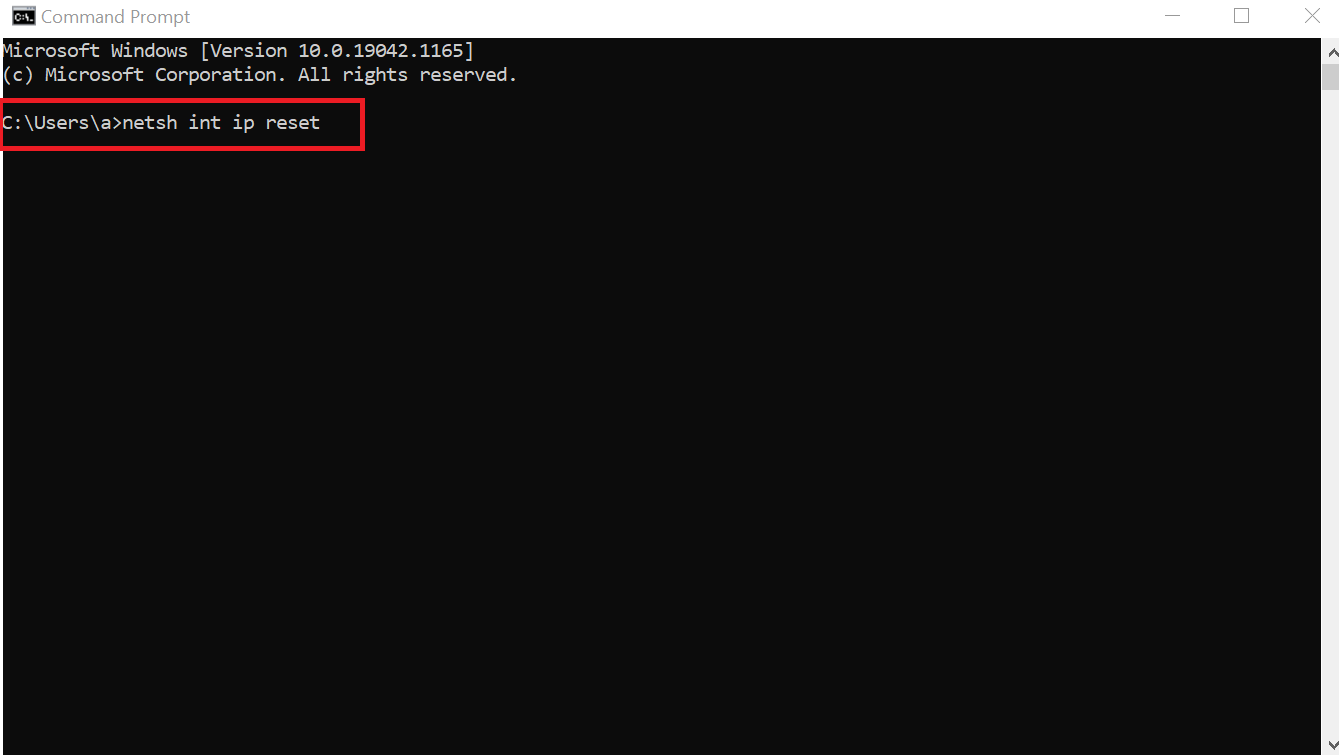
- Ayeuna, dina Command Prompt. Ajakan, ketik: netsh int IP reset jeung pencét enter
- Reboot alat Surface Pro anjeun sarta pariksa naha masalahna tetep.
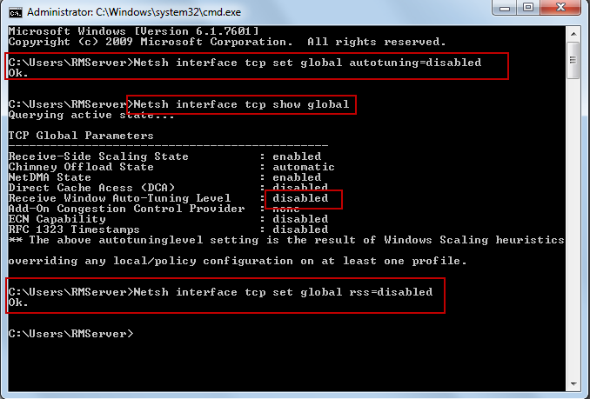
- Upami masalah tetep, teras ketik paréntah di handap ieu dina Command Prompt teras pencét enter saatos unggal:
netsh int tcp set heuristics disabled
netsh int tcp set global autotuninglevel=disabled
Tempo_ogé: Altice One Mini WiFi Extender Setup - Lengkah-demi-Lengkahnetsh int tcp set global rss =enabled
Update ieu tiasa ngarengsekeun seueur masalah jaringan Wi-Fi anu anjeun hadapi. Anjeun tiasa nuturkeun solusi salajengna upami masalahna tetep.
#Solusi 3. Konfigurasi ulang Adaptor Jaringan Nirkabel dina Surface
Kadang, pangguna ngalaman kasalahan jaringan nirkabel kusabab adaptor jaringan jahat . A reconfiguration basajan tina adaptor jaringan bisa ngalereskeun kasalahan. Gampang pisan pikeun ngalakukeunana sareng léngkah-léngkah anu dipedar di handap ieu:
- Pindah ka Panéangan bar . Ayeuna , ketik manajer alat tur pilih Manajer Alat tina taskbar.
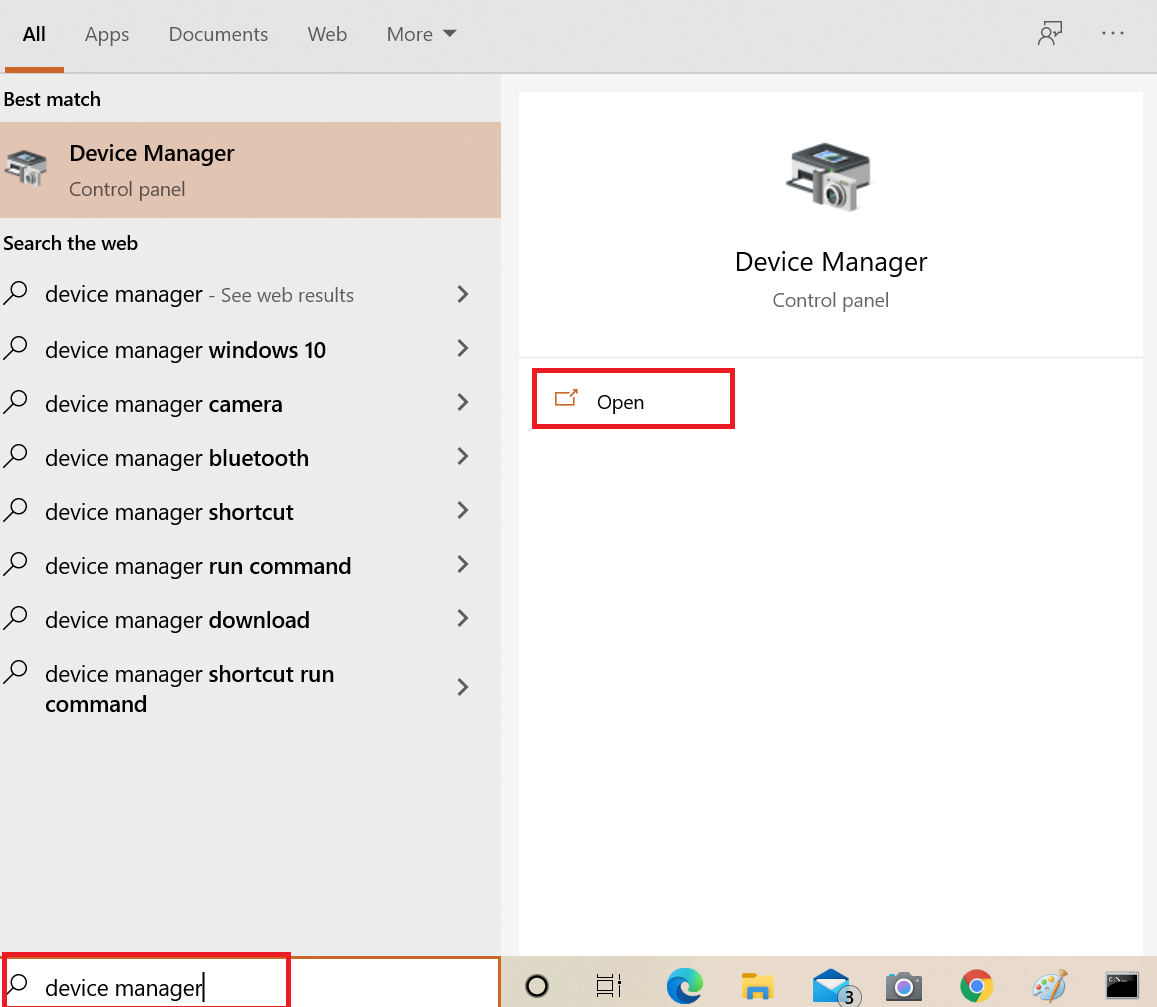
- Klik katuhu dina adaptor nirkabel Anjeun tina lungsur Network Adapter tur buka Properties.
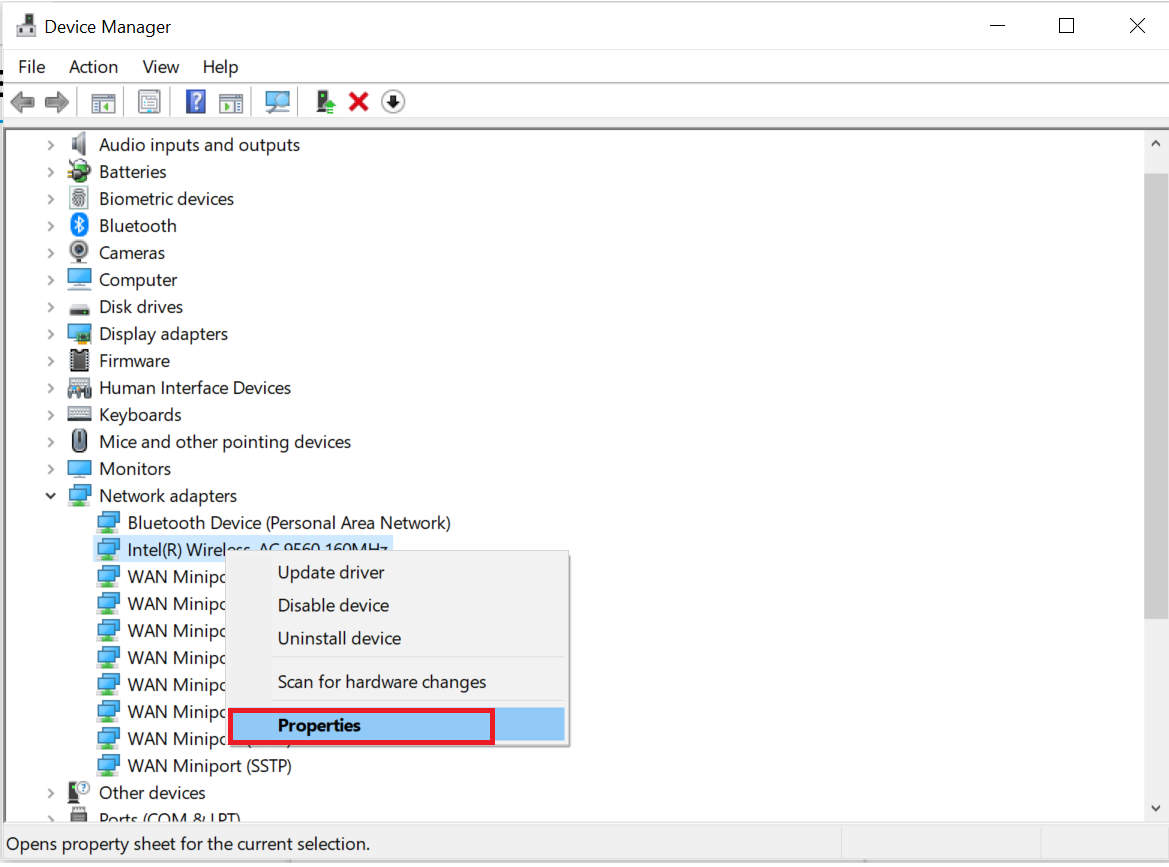
- Cék tab Power Management .
- Pupus centang Ngidinan komputer mareuman alat ieu pikeun ngahémat daya terus pencét Ok.
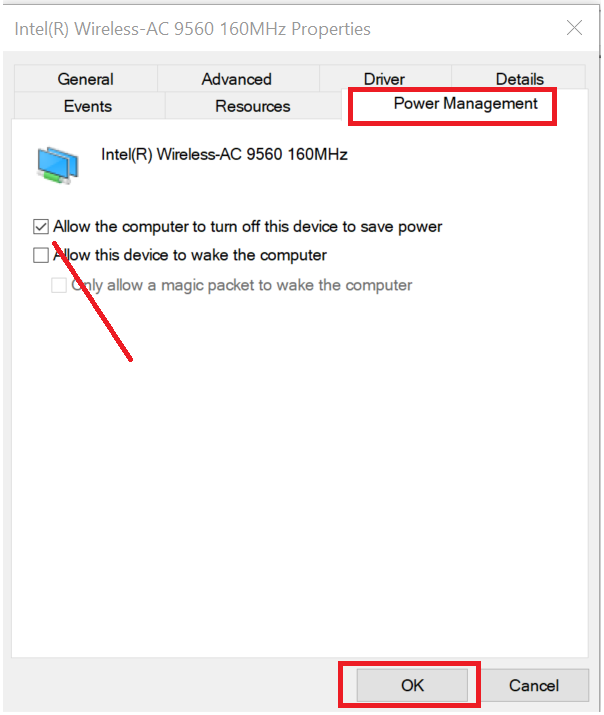
#Solution 4. Jalankeun Internet Connections Troubleshooter on Surface
Alternatipna, Anjeun bisa ngajalankeun troubleshooter jaringan dina Windows Anjeun pikeun ngajawab masalah. kasalahan dina jaringan nirkabel.
Pikeun ngajalankeun troubleshooter jaringan, turutan parentah kalawan taliti tur laksanakeun léngkah-léngkah gampang ieu:
- Pilih Setélan jeung teang update & amp; kaamanan . Ayeuna klik dina Update & amp; kaamanan menu.
- Pencét Troubleshooter tina ménu.
- Teangan Internet Connection Troubleshooter terus pencét Run .
Sacara umum, ngungkulan jaringan dasar mangrupikeun fitur anu saé diantara seueur alat Windows 10. Contona, anjeun tiasa nyobian solusi ieu pikeun ngabéréskeun masalah Wi-Fi dina laptop Surface Pro anjeun.
#Solution 5. Pareuman panyaring MAC dina router anjeun
Saringan alamat MAC ngamungkinkeun anjeun pikeun meungpeuk lalulintas asup ti mesin atawa alat husus dipikawanoh. Router nganggo alamat MAC tina komputer atanapi alat dina jaringan pikeun ngaidentipikasi sareng meungpeuk atanapi ngijinkeun aksés. Sistem bakal nyaring lalu lintas anu asalna tina alamat MAC anu ditangtukeunnurutkeun kawijakan.
Pikeun mareuman panyaring alamat MAC:
- Buka Firewall terus buka Setélan lanjutan.
- Klik Saringan MAC.
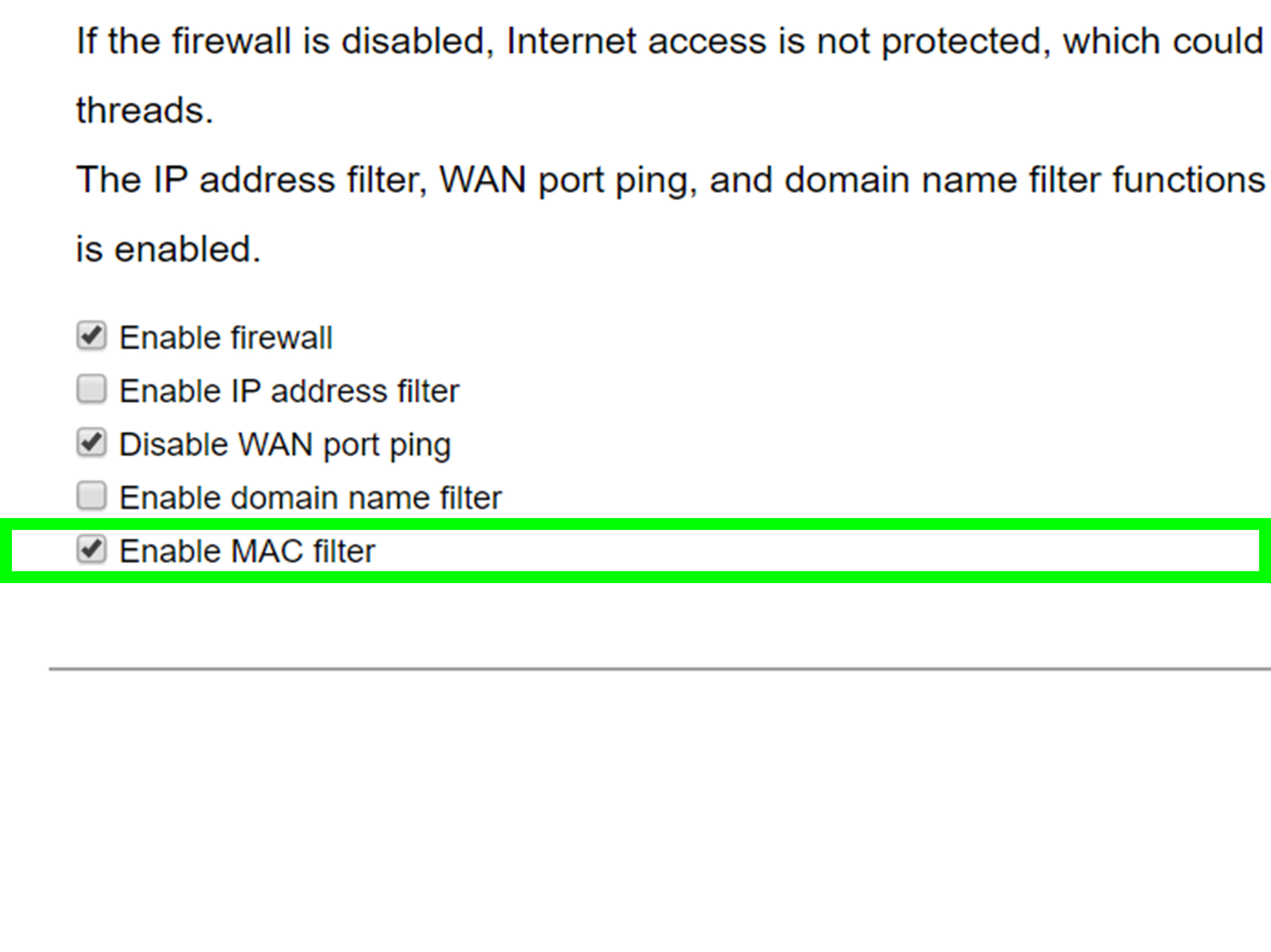
- Cék kotak Aktipkeun pikeun ngaktipkeun panyaring alamat MAC pikeun alat ieu. Pupus centang kotak pikeun nganonaktipkeun fitur ieu.
#Soultion 6. Pareuman firewall atanapi VPN anjeun dina Surface
Tembok api atanapi VPN pihak katilu tiasa ngablokir jaringan lalu lintas, boh ngahaja atanapi kusabab teu jalan leres. Lamun Windows teu bisa mikawanoh firewall atawa sumber kasalahan VPN, éta bakal ngalaporkeun yén éta teu bisa ngakses internet.
Pikeun mareuman VPN nu dipikahoyong dina Windows =, Anjeun bisa nuturkeun léngkah basajan ieu:
- Pindah ka Setélan tur buka Jaringan & amp; Internét .
- Pilih VPN dina ménu beulah kénca.
- Pilih sambungan VPN nu rék dinonaktipkeun.
- Pencét Pegatkeun sambungan atawa Cabut.
Sababaraha nu leuwih penting & amp; solusi basajan
Nalika ngawadul ngeunaan alat Surface Pro anjeun, yén éta henteu nyambung ka Wifi atanapi nawiskeun sinyal Wi-Fi anu goréng, anjeun tiasa malire sababaraha kasalahan konyol. Contona, pamaké mindeng ngawadul tanpa ngalakukeun tugas utama mareuman mode pesawat atawa ngahurungkeun tombol Wi-Fi. 
Pikeun mastikeun yén anjeun henteu kantos ngalakukeun kasalahan budak leutik sapertos kitu, pastikeun maca solusi saderhana di handap ieu sateuacan ngalakukeun troubleshooter jaringan sareng sambungkeun kaWi-Fi.
Parios setélan tanggal sareng waktos anjeun: Dina sababaraha kasus, kaping sareng waktos anu salah tiasa nyababkeun konflik sareng parangkat lunak atanapi hardware sanés dina alat Surface Pro anjeun. Ngédit tanggal sareng waktos bakal ngabéréskeun konflik ieu. Balikan deui alat Surface anjeun sateuacan nyobian nyambung deui ka Wi-Fi.
Balikkeun deui router sareng modem Wi-Fi anjeun upami anjeun gaduh. Bakal ngabenerkeun sagala kasalahan konfigurasi hiji-waktos atanapi kasalahan sareng router sareng modem anjeun.
Kadang masalahna tiasa sasederhana pareuman mode pesawat .
Apdet Windows anjeun : Seueur bug anu dibenerkeun ku apdet anu ditawarkeun Windows dina alat Surface Pro anjeun. Inget pikeun ngajaga alat Anjeun diropéa ka versi panganyarna pikeun ngalereskeun masalah jaringan jeung ulah nyambungkeun ka internét.
Balikkeun deui alat Surface Pro anjeun pikeun ngamangpaatkeun apdet sarta saméméh nyambungkeun deui ka Wi-Fi deui, pariksa daptar jaringan nu sadia tur sambungkeun ka Wi-Fi nu bener.
Masih, gaduh masalah nyambung ka Wi-Fi?
Upami masalahna tetep, kami nyarankeun kéngingkeun bantosan ti Microsoft. Anjeun kedah ngahubungi Pangrojong Microsoft sareng naroskeun pikeun ngungkulan masalah profésional atanapi perbaikan hardware (upami diperyogikeun).
Upami teu aya solusi anu dipasihkeun pikeun ngabéréskeun masalah jaringan nirkabel Surface Pro anjeun, teras éta langsung kana gangguan Wi-Fi anjeun. -Adaptor jaringan Fi.
FAQ ngeunaan jaringan Surface pro Wirelessmasalah
Naha Surface Pro abdi gaduh masalah dina nyambungkeun ka Wi-Fi?
Jawaban : Upami anjeun teu tiasa nyambungkeun Wi-Fi ka Surface Anjeun atawa alat nu sejen, Coba balikan deui modem, router, jeung alat Surface Pro Anjeun. Cabut kabel listrik tina modem sareng router nirkabel Anjeun. Sanggeus kabéh lampu dina alat pareum, antosan sahenteuna 30 detik teras colokkeun deui modem.
Naha anjeun tiasa ningali Wi-Fi tapi teu tiasa nyambung?
Jawaban: Upami anjeun Windows 10 Alat Surface Pro henteu otomatis nyambung ka jaringan, anjeun tiasa ngalakukeunana sacara manual. Buka menu Mimitian tur pilih Setélan > jaringan & amp; Internét & GT; Wi-Fi > Tingali jaringan nu sadia, teras pilih jaringan Anjeun tina daptar sambungan nu sadia. Teras klik Sambungkeun.
Kacindekan
Sanes élmu rokét pikeun ngabéréskeun masalah jaringan Wi-Fi dina alat Surface anjeun. Nanging, kalayan bantosan artikel ieu, anjeun ayeuna tiasa ngaidentipikasi sareng ngalereskeun kasalahan jaringan kalayan gampang pisan!
Muga tulisan ieu informatif sareng kabuktosan ngabantosan anjeun.


